电视机网线直播设置步骤是什么?
- 电子常识
- 2025-07-28
- 3
- 更新:2025-07-20 20:09:24
随着数字化时代的到来,通过电视机观看网络直播已经成为许多家庭的常规娱乐方式之一。但是,对于一些用户来说,如何将电视机通过网线连接并设置直播可能会遇到一些困难。本文旨在为初学者提供一个详细的设置指导,帮助您轻松完成电视机网线直播的设置步骤。
准备工作
在开始设置之前,确保您的电视机支持网络连接,而且已经准备好了一根网线,以及稳定的网络环境。您可能需要从电视制造商网站或第三方应用商店下载直播应用。现在,让我们进入具体的操作步骤。
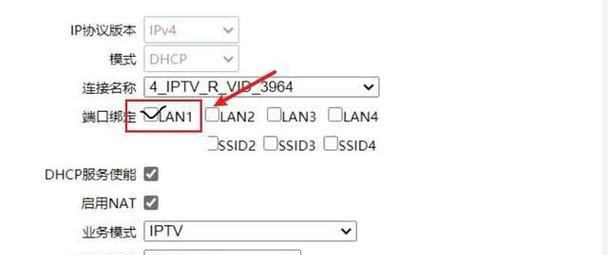
步骤一:连接网线
1.确认电视机网络接口:首先确认您的电视机背面或侧面有无网络接口(以太网接口),通常标记为“LAN”或“以太网”。
2.插入网线:将网线的一端插入电视机的网络接口,另一端插入路由器的LAN口。
3.检查网络连接:电视机通常会自动检测到网络连接,如果没有自动连接,您可以进入电视机的网络设置手动配置。
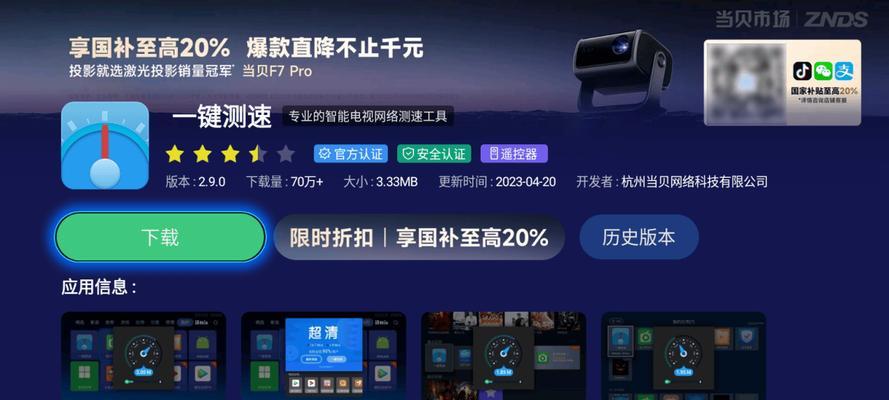
步骤二:配置网络设置
1.访问网络设置:使用电视机的遥控器,找到“设置”或“菜单”选项,并进入“网络设置”或“连接网络”部分。
2.选择有线连接:在网络设置菜单中,选择“有线连接”或直接选择“LAN”。
3.检查IP地址:电视机可能会自动获取IP地址,您可以通过选择“显示IP信息”来确认是否已成功连接网络。
4.手动设置IP(如有需要):如果自动获取IP失败,您可能需要手动设置IP地址。确保IP地址与路由器在同一子网内,例如路由器的IP地址是192.168.1.1,那么您可以设置电视机的IP地址为192.168.1.X(2-254之间任意数字)。

步骤三:安装直播应用
1.下载应用:使用电视机的浏览器或应用市场下载适合您电视机型号的直播应用。如果您是小米电视机,可以在内置的应用商店下载“小米视频”或“小米直播”。
2.安装应用:下载完成后,选择安装选项。根据提示完成安装。
3.打开应用:安装完成后,打开直播应用,并根据应用内的指引完成必要的初始化设置。
步骤四:观看直播节目
1.启动直播应用:在电视机的主界面上找到您刚刚安装的直播应用图标并打开。
2.浏览频道:在直播应用中,浏览不同的直播频道,选择您感兴趣的节目。
3.开始观看:选择您想要观看的直播节目,点击进入后,即可开始观看。
常见问题解决
1.网线连接无反应:检查网线是否完好无损,以及路由器的LAN口是否工作正常。
2.无法自动获取IP地址:尝试重启路由器和电视机,或在电视机的网络设置中选择“自动获取IP地址”。
3.直播应用无法安装或打开:确认您的电视机有足够的存储空间,同时检查网络是否稳定,必要时清除缓存或重新下载应用。
实用技巧与背景知识
智能电视与传统电视的区别:智能电视内置操作系统,可以通过网络连接访问互联网,而传统电视通常需要外接设备如网络机顶盒来实现网络功能。
直播应用的选择:市场上有许多优秀的直播应用,不同应用可能有不同的节目源和操作界面,建议根据个人喜好和应用评价选择最适合自己的应用。
版权问题:观看直播节目时,请确保您使用的平台和节目拥有合法的版权,避免侵权问题。
结语
通过上述步骤,您应能顺利地将电视机通过网线连接并设置直播。电视机的网络直播功能为用户提供了方便快捷的观看体验,希望本指南对您有所帮助。现在您可以享受丰富多彩的网络直播节目了。















